在使用Windows系统过程中,许多用户都遭遇过资源管理器意外终止的突发状况。当桌面图标消失、任务栏无响应时,往往伴随着"explorer遇到问题已经停止工作"的提示弹窗。这种情况通常由浏览器组件超载、插件冲突或系统文件异常引发,需要通过系统级修复操作来恢复功能。
资源管理器异常终止修复指南
第一步:启动IE浏览器进入高级设置界面
通过Windows键+R调出运行窗口,输入"iexplore"启动程序。在浏览器右上角齿轮图标菜单中,选择"Internet选项"进入配置页面。切换至"高级"选项卡,仔细查看"重置Internet Explorer设置"模块,点击紫色重置按钮开始初始化进程。
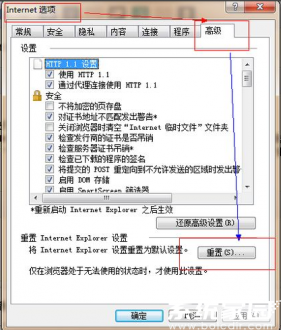
第二步:执行深度重置操作
在二次确认弹窗中再次点击执行按钮,建议勾选"删除个性化设置"复选框以彻底清除历史配置。该操作会将浏览器缓存、扩展插件、Cookies等数据完全清空,相当于将IE恢复到初始安装状态。
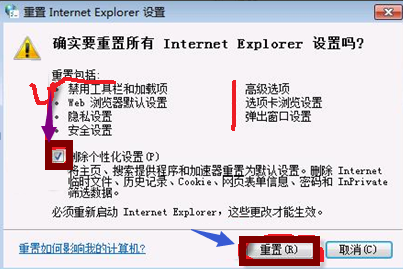
第三步:完成配置重启系统
等待进度条走完系统会自动关闭设置窗口,此时需手动结束所有浏览器进程。通过任务管理器检查是否残留iexplore.exe进程,确认完全关闭后重新启动计算机。系统加载完成后,首次启动IE时会显示初始化向导,按提示完成基础设置即可正常使用。
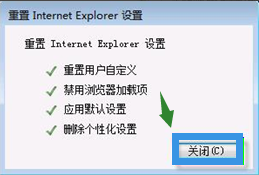
若上述操作未能解决问题,建议前往控制面板卸载当前IE版本,从微软官网下载最新安装包。安装时需关闭安全防护软件,选择自定义安装覆盖现有文件。定期清理浏览器缓存、禁用非常用插件、保持系统更新,可有效预防此类问题再次发生。对于频繁出现资源管理器崩溃的情况,还应使用系统文件检查器(sfc /scannow)扫描修复受损组件。

















